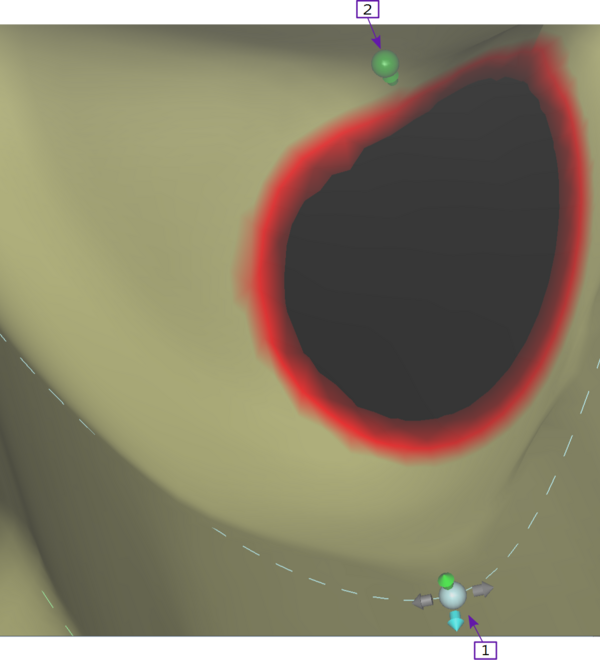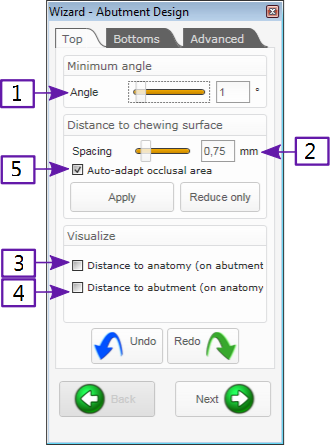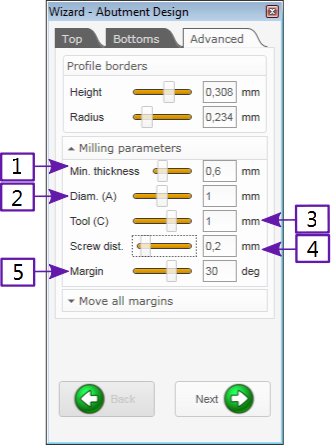Conception du pilier
Contents
Point de controle
| Il y a encore des points de contrôle [1] que l’on peut déplacer pour changer la forme.
Nous pouvons les déplacer dedans, dehors, de haut en bas. Notez que le logiciel veille à ce que les contre-dépouilles soient évitées, et les restrictions spécifiques à la production soient appliqués. Par conséquent, il est - volontairement - appliqué certaine restriction dans le mouvement, et déplacé des points de contrôle peut entraîner le mouvement d’un autre point de contrôle.
heut ou le bas .
|
Onglet Assistant : Haut
| L’angle est limité par Le mouvement de curseur [1] dans la fenêtre de l'assistant, de
sorte que la forme de la butée n’ait pas de contre-dépouilles.
liberté pour votre conception.
entre l'anatomie et la butée avec la "Espacement" curseur [2].
occlusale à la valeur donnée.
the given value. Any change of values will only be applied when one of the buttons "Apply" or "Reduce" are pressed. The button "Apply" will both reduce and grow the shape in order to reach the desired distance values; the button "Reduce only" will only shrink the abutment in parts where the distance to the anatomy is lower than desired.
la distance entre l'anatomie de le pilier.
rouge ce qui signifie faible distance et bleu à distance de haute.
la visualisation de l'anatomie.
l'activation de la case à cocher [5] adapté à la forme anatomique. |
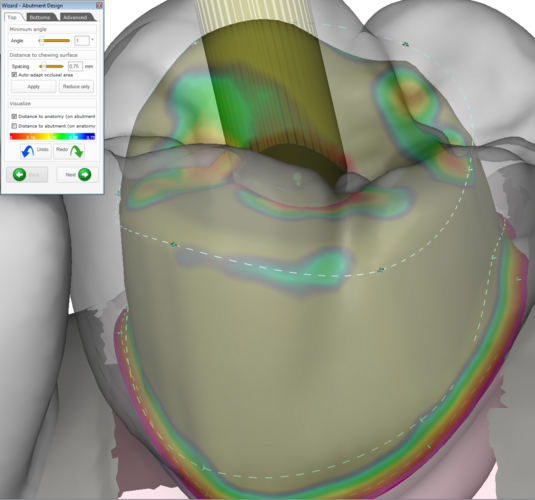
Code couleur de la distance entre le pilier et l'antagoniste |
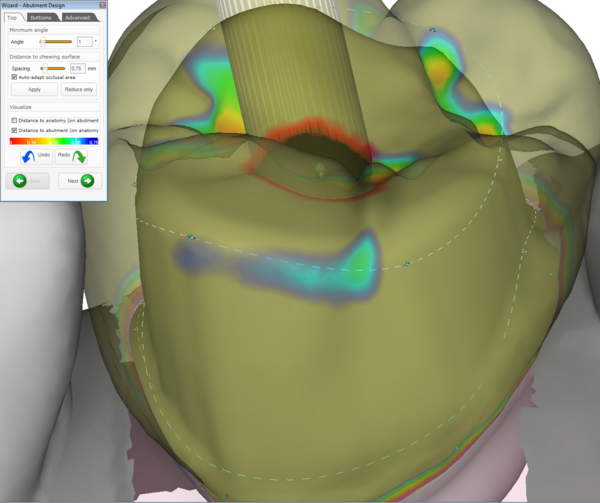
Code couleur de la distance entre le pilier et l'anatomie |
Onglet Assistant: Bas
Dans cet onglet, vous avez la possibilité de corriger votre conception que vous avez
faite dans une étape précédente, si nécessaire. Pour plus de détails voir la section
Assistant onglet: avancée
Principalement comme une bridge visé, voir section
"Générer le fond de pilier Options avancées" pour les details.
Une étape importante les - „parametres d'usinage“
| Le curseur " épaisseur Min. "[1] vous donne la possibilité de désactiver la restriction
d'une épaisseur minimale du pilier.
l'outil, qui est utilisé pour usiner la butée, également connu sous le nom de la compensation de rayon d'outil.
l'outil, qui est utilisé à l'usinage de la couronne / adaptation, aussi connu sous le nom de la compensation de rayon d'outil.
If these parameter are set to zero, you will get more freedom in design, but you have the problem that the sharp
You need a radius
|